پنل ساپلایر
تامینکنندگان مرسولات مانند فروشگاههای آنلاین یا شرکتهای پستی به عنوان supplier از طریق آدرس panel.ganje.net وارد پنل ساپلایر شده و میتوانند اقدام به رزرو بسته، مشاهده و رهگیری بستههای رزرو شده، مدیریت سفیران، مشاهدهی اطلاعات استیشنهای ساپلایر خود و بررسی آمار مرتبط با سفارشهای هر روز کنند.
فرایندهای پنل ساپلایر گنجه
در این جا تمامی فرایندهای پیش روی اپراتور پنل ساپلایر در بخشهای مختلف را بررسی میکنیم.
در صورتی که تصاویر خوانا نیستند، میتوانید با "Open Image in New Tab" کیفیت اصلی را مشاهده نمایید.
ثبتنام و ورود به حساب کاربری
در صورتی که حساب کاربری فعالی به عنوان ساپلایر در پنل گنجه ندارید، میتوانید از طریق گزینهی "ثبت نام" اقدام به ثبتنام در پنل ساپلایر گنجه کنید. پس از ثبت نام نیاز ب�ه تایید کارشناسان گنجه جهت شروع فعالیت و رزرو بسته در گنجه و گنجداران دارید. در طی این زمان میتوانید از اطلاعات تست و شبیهساز استیشنها و بستهها استفاده کرده و با فضای پنل آشنا شوید.
از طرفی اگر پیشتر ثبتنام کردهاید یا از سمت گنجه نام کاربری و رمز عبور دریافت کردهاید، میتوایند از طریق گزینهی "ورود" و وارد کردن اطلاعات حساب خود، وارد پنل ساپلایر گنجه بشوید.
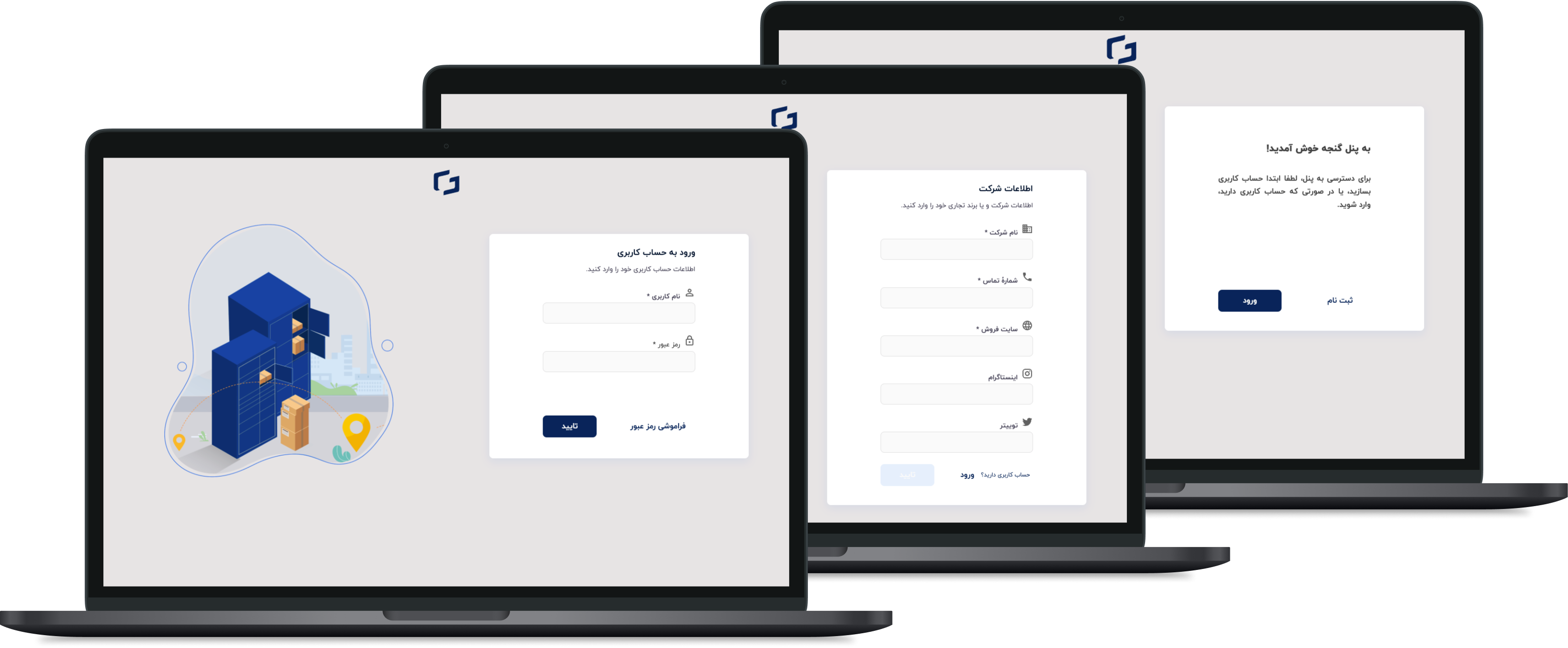
داشبورد
داشبورد، صفحهی پیشفرض و ابتدایی پنل ساپلایر میباشد. این اطلاعات به صورت پیشفرض برای تاریخ امروز است که از طریق گزینهی تقویم در قسمت بالا-سمت چپ، میتوانید تاریخ مد نظر خود برای مشاهدهی آمار کلی را تغییر دهید. در اینجا میتوانید اطلاعات زیر را مشاهده نمایید:
- نمایش تعداد بستههای جایگذاری شده و منقضی شدهی گنجهها
- نمایش تعداد بستههای جایگذاری شده و منقضی شدهی گنجداران
- نمایش تعداد کل بستههای جایگذاری نشده
- آمار وضعیت بستههای برداشته شده، مرجوعی و جایگذاری شده در استیشنها
- نمودار زمانی (به ساعت) برداشتن بستهها
- قابلیت جستجوی سریع با کد مرسوله
با انتخاب هر یک از آمار و ارقام گفته شده، جدول لیست بستههای مربوطه به همراه اطلاعات کامل آنها در صفحهای مجزا قابل رویت است.
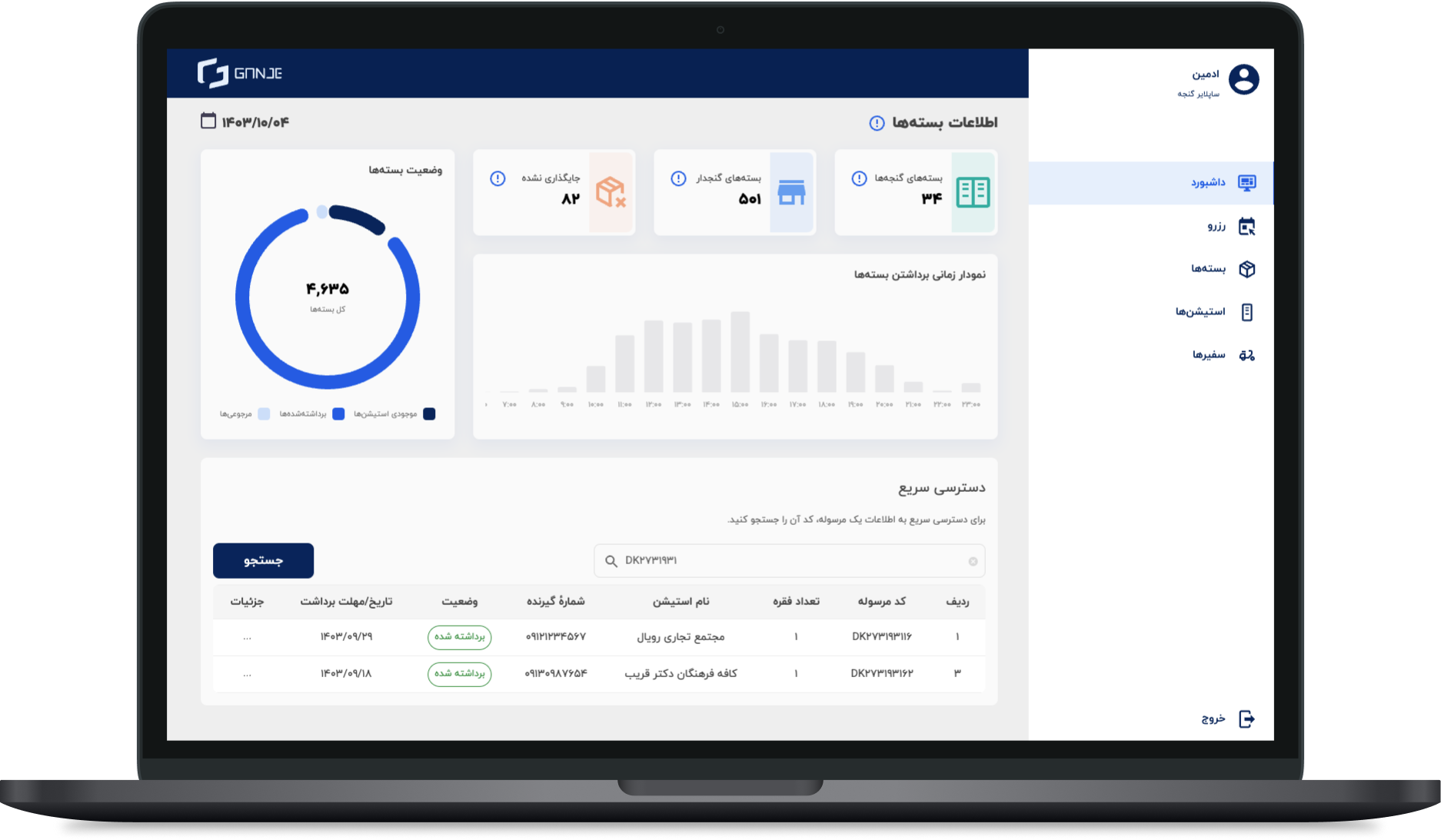
رزرو بسته
برای رزرو یک یا چند بسته درون گنجه یا گنجدار، از صفحهی رزرو استفاده میشود. در این بخش میتوانید با استفاده از اطلاعات زیر، یک رزرو موفق برای یک کاربر را انجام دهید:
- شمارهی گیرنده: شمارهی موبایل کاربری که بسته برای او رزرو میشود. کاربر از طریق این شماره میتواند با مراجعه به گنجه بستهی خود را بردارد.
- کد فقره: کد فقره یا شمارهی سفارشی که میتواند ترکیبی از حروف و ارقام باشد.
- تعداد فقره: در صورتی که سفارش کاربر بیش از یک بسته دارد، میتوانید با بیشتر کردن تعداد فقره، آن را افزایش دهید. نکتهی قابل توجه در اینجا این است که کدهای فقرهها در این حالت یکسان بوده و تنها پسوند انتهایی آن متفاوت است. بدین صورت که با
_جدا میشوند. برای مثال کدهای چند فقرهای یک رزرو را در این زیر می بینید:GNJ732218_1GNJ732218_2GNJ732218_3
- نام فروشگاه: ممکن است شما به عنوان شرکت پستی با چندین فروشگاه یا فروشندهی کالا همکاری نمایید. بنابراین فروشگاههایی که پیشتر از طریق کارشناس گنجه ثبت شده است، در اینجا نمایش داده میشود. همچنین اگر فروشگاهی ثبت نشده باشد یا شما به عنوان یک فروشگاه مستقل فعالیت کنید، این فیلد نمایش داده نمیشود.
- نوع استیشن: بر اساس نوع رزرو خود، یکی از گزینههای کمد (گنجه) یا گنجدار را انتخاب نمایید.
- تاریخ جایگذاری: این تاریخ، روزی که سفیر بایستی بستهی رزرو شده را درون گنجه یا گنجدار قرار بدهد مشخص میکند. به صورت پیشفرض مهلت برداشت بسته برای کاربر در سرویس گنجه ۱ روز و سرویس گنجدار ۲ روز میباشد.
- نام استیشن: در این قسمت نیز استیشن مورد نظر خود را انتخاب کنید. در صورتی که نام استیشن مد نظر خود را پیدا نکردید میتوانید آن را جستجو کنید. توجه داشته باشید که در اینجا تنها استیشنهای تخصیص داده شده به ساپلایر خود را میتوانید مشاهده و انتخاب کنید.
- سایز قفسه: در صورتی که کمد گنجه را برای رزرو انتخاب کرده باشید، از میان سایزهای موجود (کوچک - متوسط - بزرگ) یک سایز متناسب با ابعاد بستهی خود را انتخاب نمایید. برای مشاهدهی ابعاد قفسههای گنجه میتوانید این تصویر را مشاهده نمایید. در صورتی که گنجدار مورد انتخاب شما باشد، این گزینه نمایش داده نمیشود.
نمونه رزرو بسته تک فقرهای در گنجه
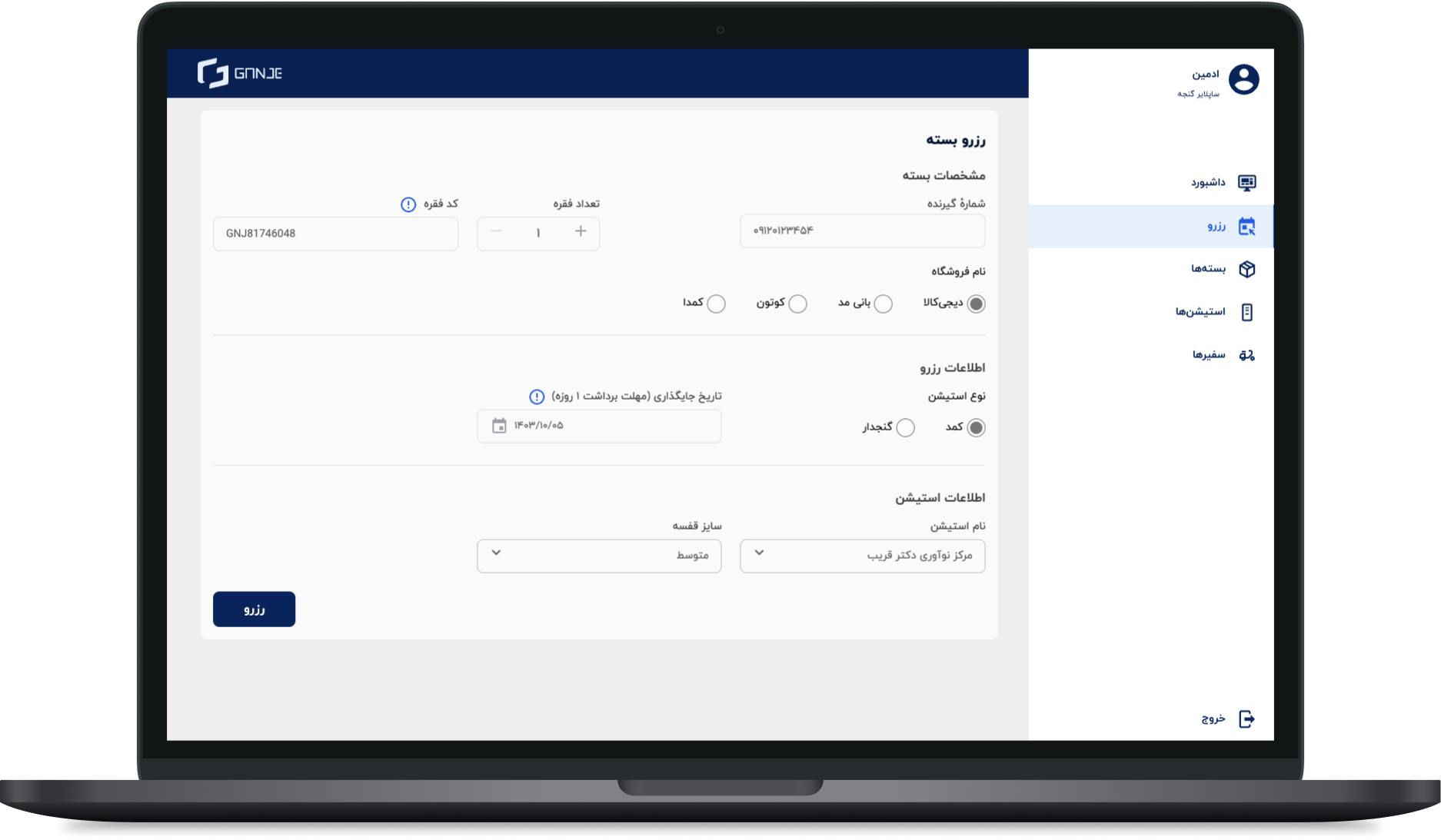
نمونه رزرو بسته چند فقرهای در گنجدار
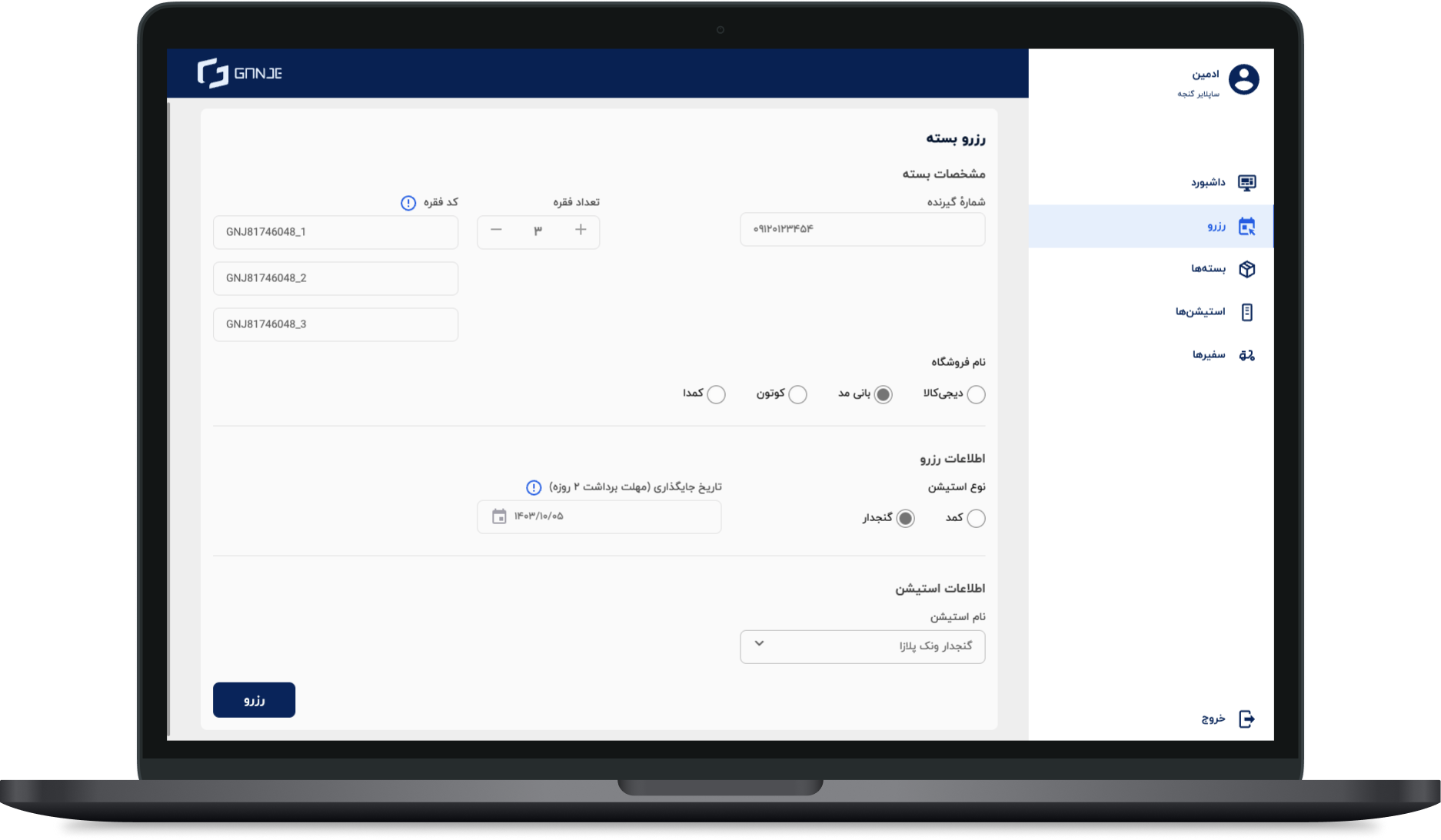
پس از ثبت رزرو جدید، یک بسته با اطلاعات وارد شده ایجاد و در وضعیت "رزرو" قرار میگیرد. شما میتوانید بستههای رزرو شده را در صفحهی "بستهها" مشاهده، ویرایش و یا لغو نمایید.
بستهها
برای مشاهدهی لیست بستهها و بررسی وضعیت و جزئیات آنها، از صفحهی بستهها استفاده میشود. در این بخش میتوان مرور کلی بر روی تمامی بستهها به ترتیب آخرین بستههای رزرو شده داشت.
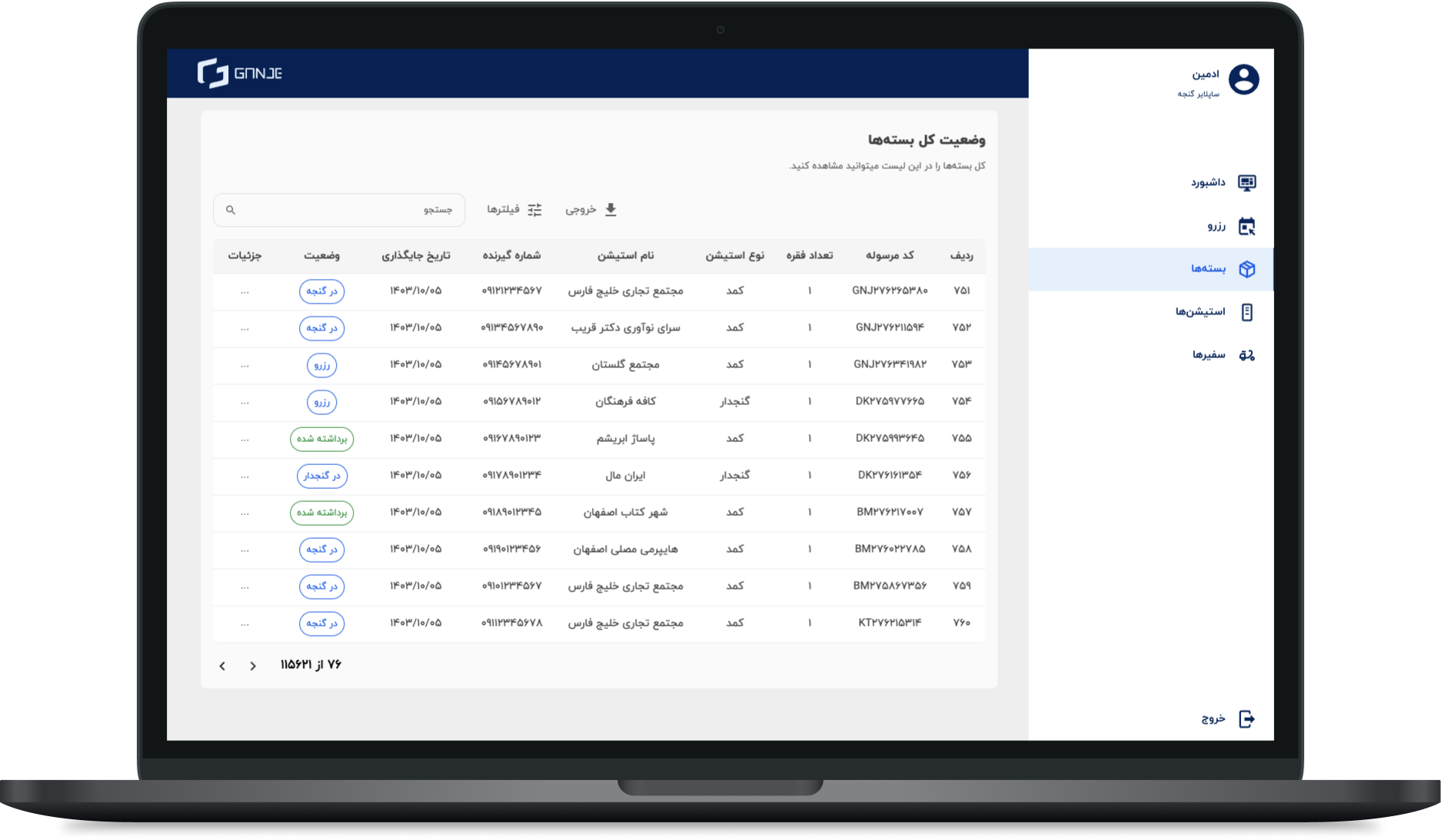
فیلتر، جستجو و خروجی
در این بخش میتوانید اطلاعات کلی بستهها را با قابلیتهای زیر مشاهده نمایید:
- فیلتر بر اساس تاریخهای ورود، جایگذاری و برداشت
- فیلتر بر اساس نوع استیشن، نام استیشن و وضعیت بسته
- جستجو بر اساس کد فقره یا شمارهی گیرنده
- دریافت خروجی اکسل ۵۰۰ بستهی آخر
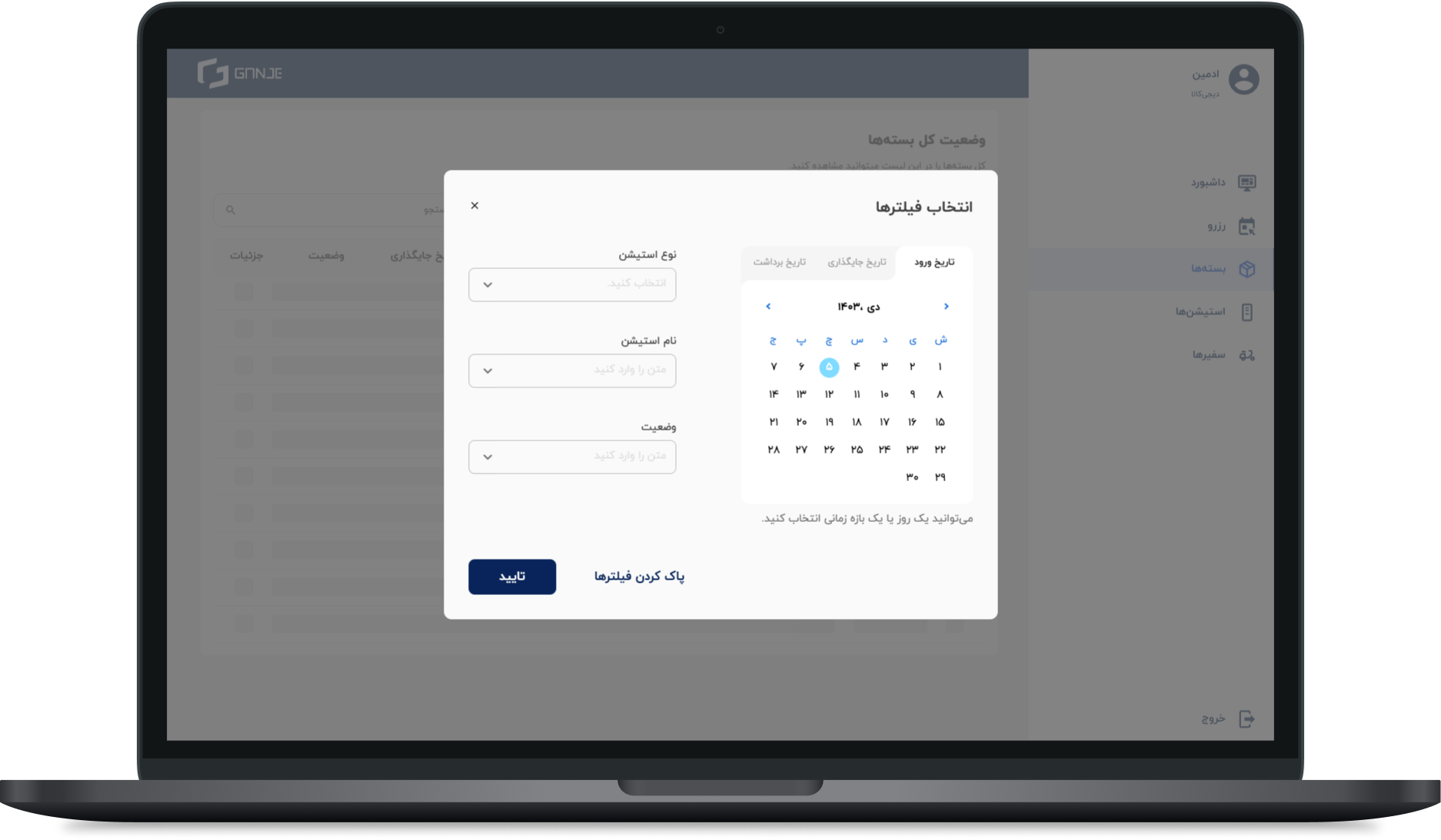
جزئیات بسته
با انتخاب جزئیات یک بسته، میتوانید جزئیات دقیق آن را مشاهده کنید. تمامی اطلاعاتی که به هنگام رزرو بسته وارد شده، در اینجا نمایش داده میشود. همچنین در صورت جایگذاری یا برداشت بسته، کد فقرهی جایگذاری شده، تاریخ و ساعت آن قابل مشاهده است.
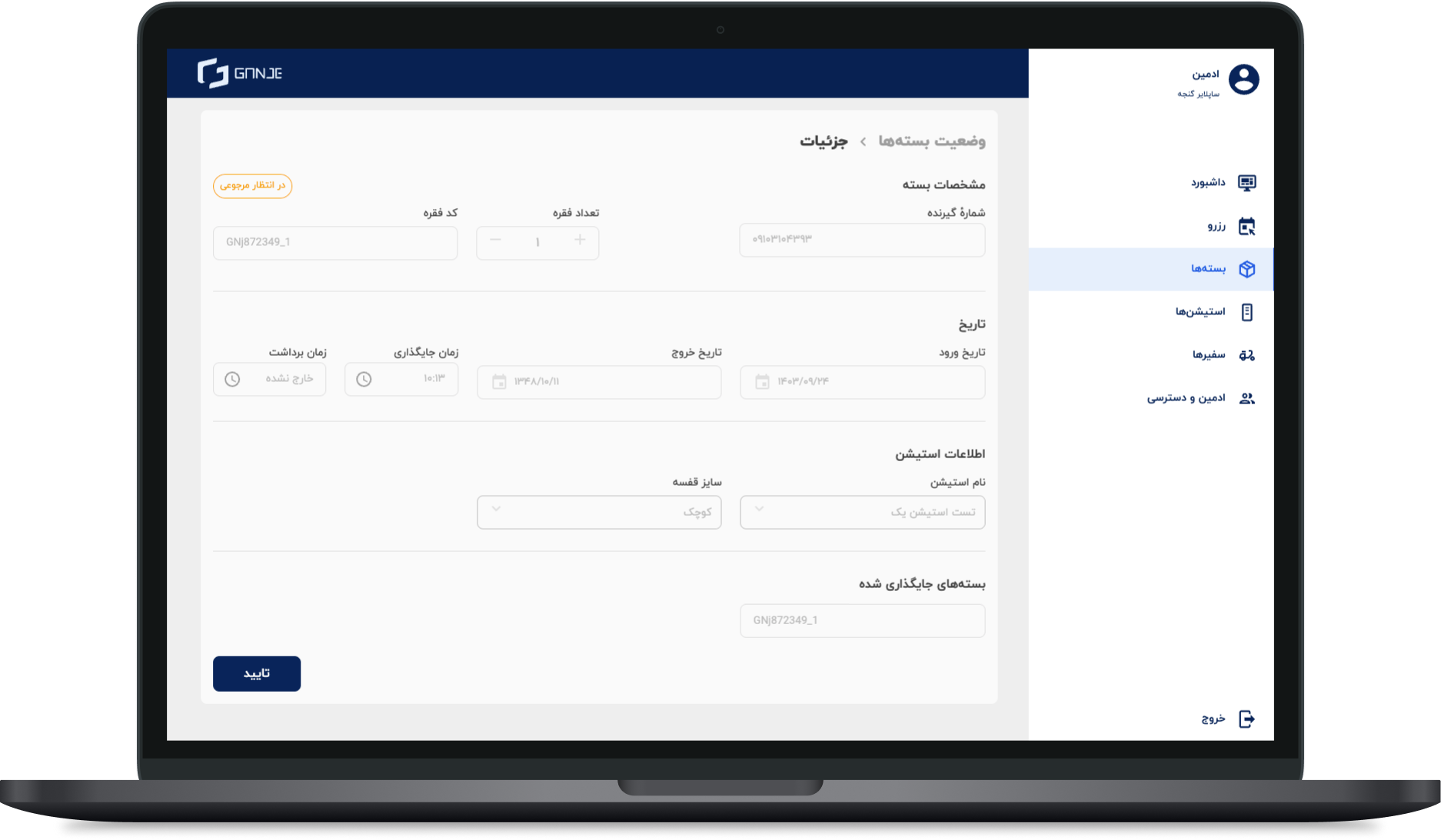
در صورتی که تنها بسته در وضعیت رزرو (reserved) باشد، میتوان آن را ویرایش و یا لغو (canceled) کرد. در صورت ویرایش نیز تنها میتوان شمارهی گیرنده را ویرایش کرد. اگر سایر اطلاعات وارد شده نادرست میباشد یا نیاز به ویرایش دارند، بایستی رزرو بسته به صورت کامل لغو و بستهی جدیدی را رزرو کرد.
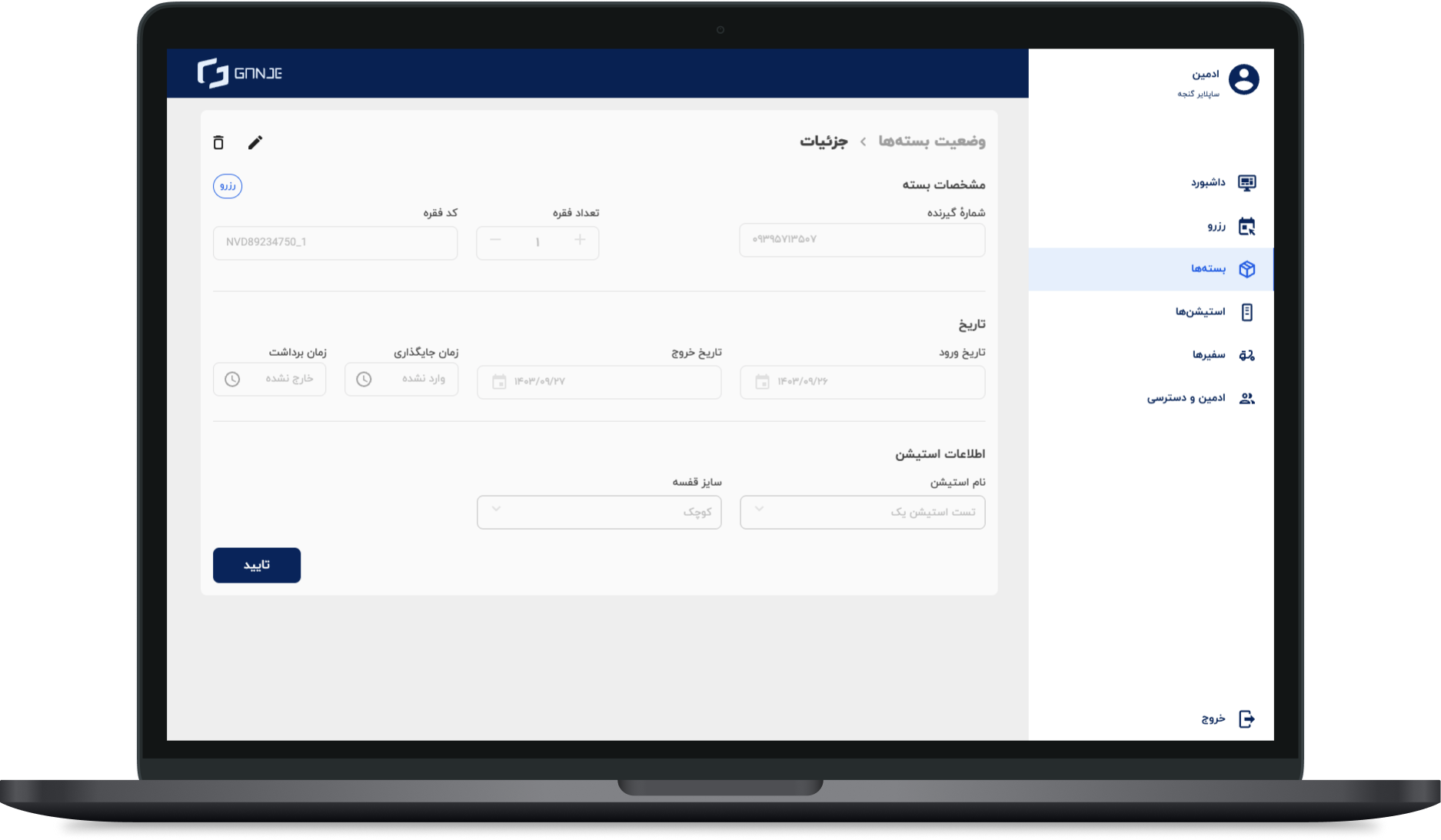
استیشنها
برای مشاهدهی لیست استیشنهای تخصیص داده شده به ساپلایر (کمد گنجه و گنجدار)، از صفحهی استیشنها استفاده میشود. در اینجا میتوان لیست استیشنها و آمار بستههای آن را مشاهده کرد. به صورت پیشفرض آمار بستههای جایگذاری شده، داخل استیشن و دریافت شدهی امروز نمایش داده میشود و میتوان از طریق گزینهی تقویم در بالا-سمت چپ، تاریخ آمار مربوطه را تغییر داد.
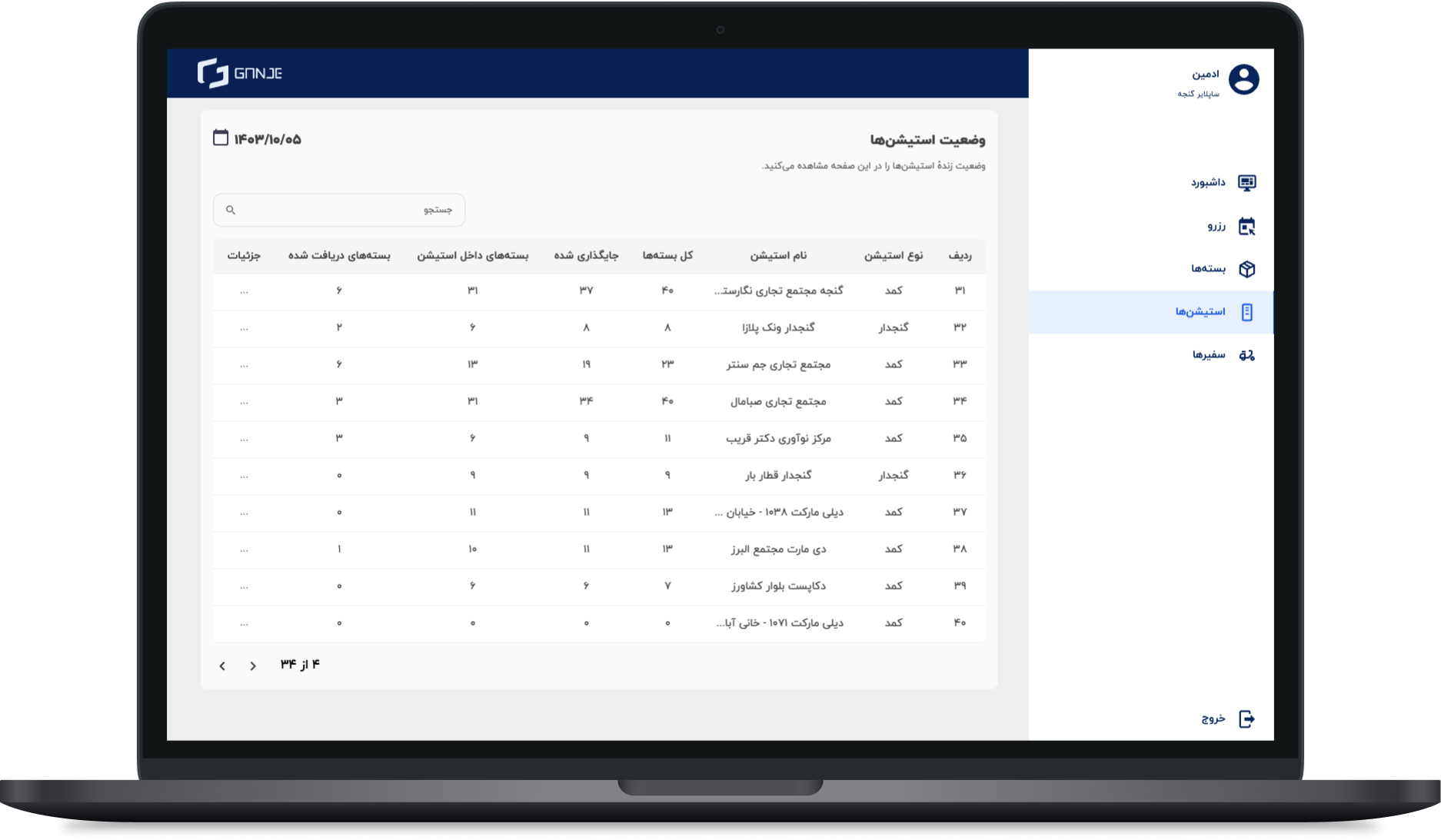
با انتخاب جزئیات یک استیشن، آدرس و کد استیشن قابل رویت است.
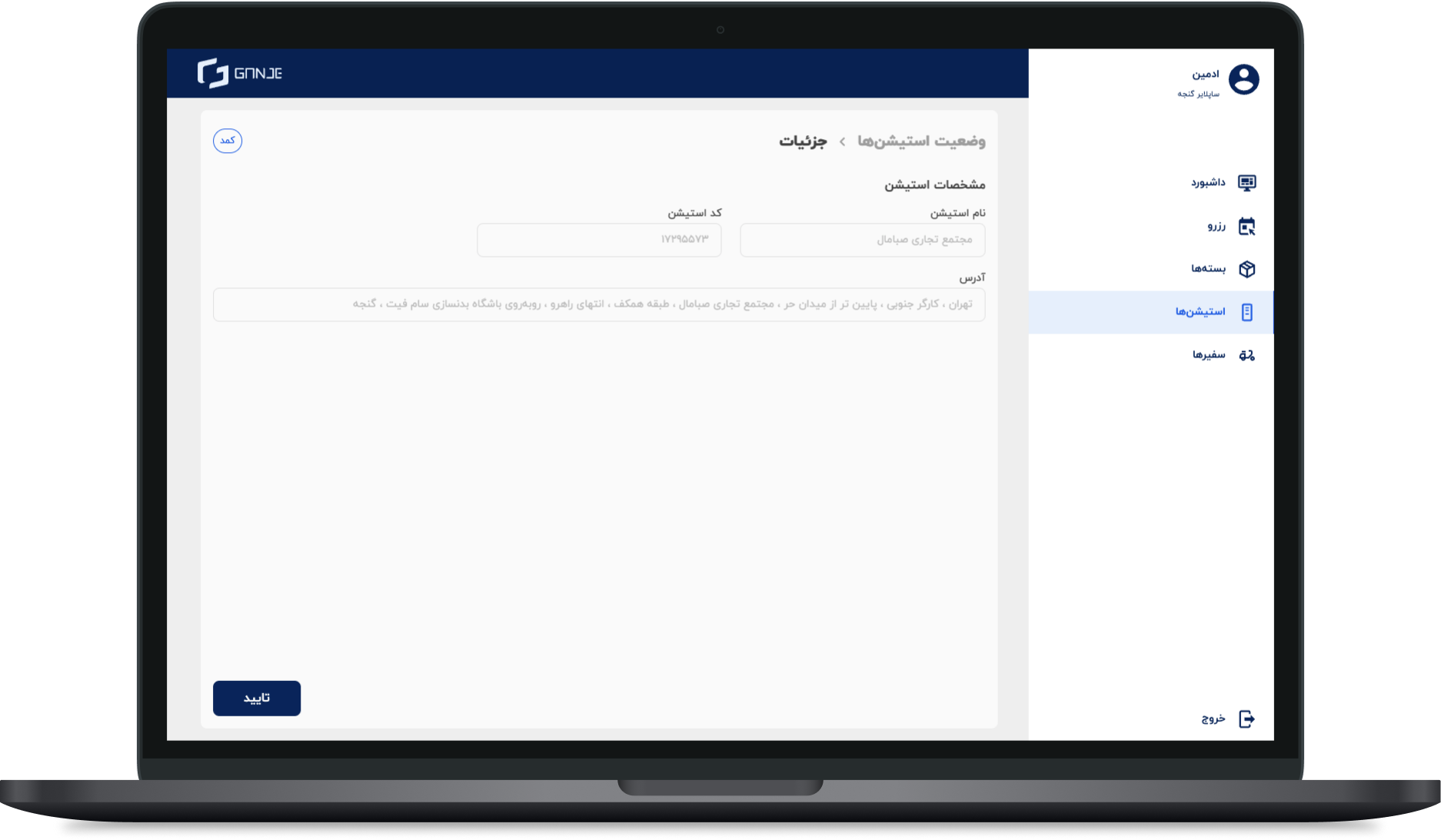
سفیرها
برای مشاهده، حذف و اضافه کردن سفیرها، از صفحهی سفیرها استفاده میشود. در اینجا میتوان لیست سفیرهای تخصیص داده شده به ساپلایر را مشاهده و بر اساس نام یا شمارهی موبایل آنها اقدام به جستجو کرد. میتوان سفیرهای موجود را حذف و یا با استفاده از ابزار ابتدای صفحه، اقدام به افزودن سفیر جدیدی کرد.
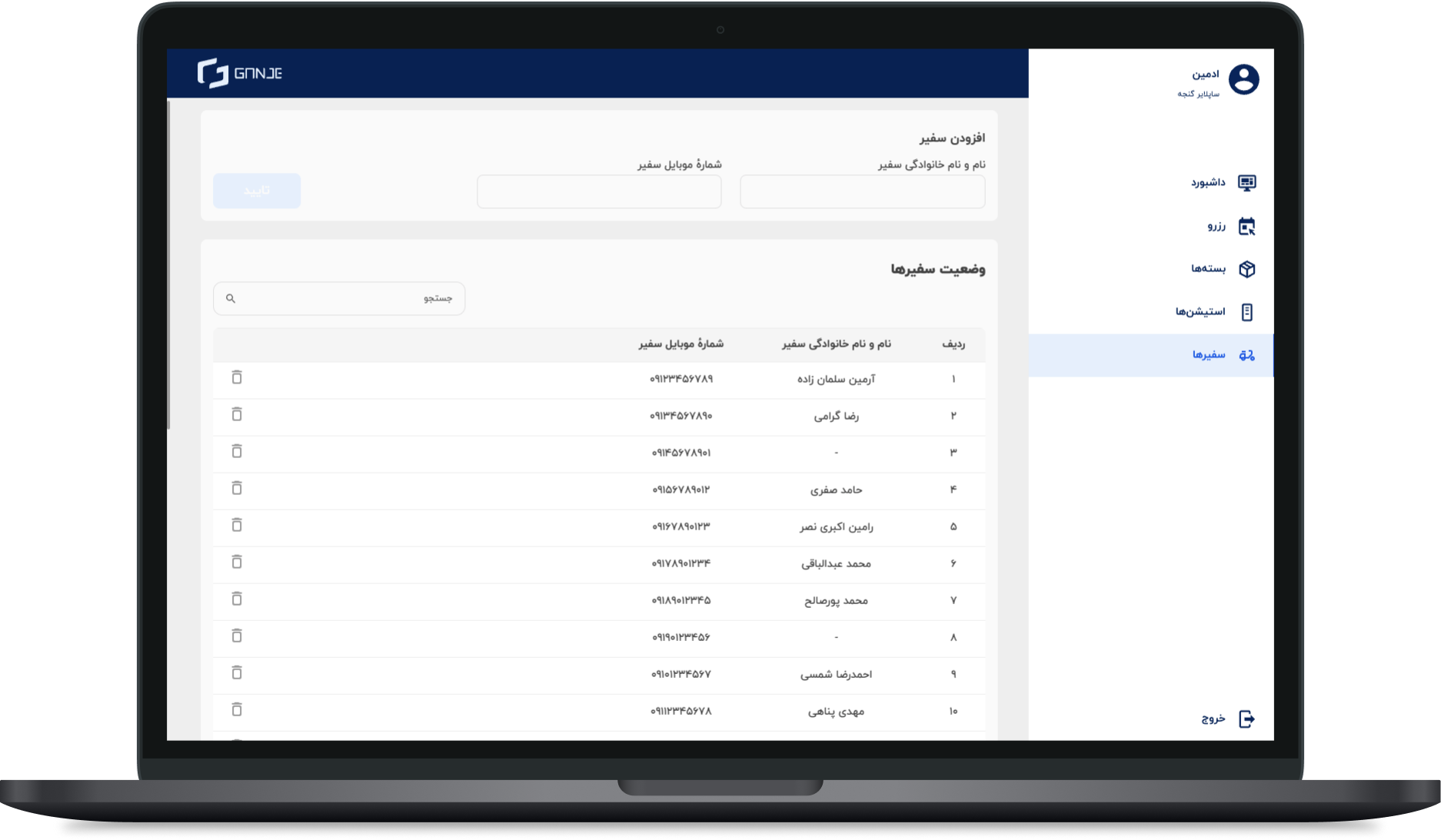
تنها سفیرهایی که شمارهی موبایل آنها در این صفحه ثبت شده است امکان جایگذاری بستهها در گنجه و گنجدار را دارند.
ادمین و دسترسی
پنل ساپلایر گنجه این امکان را فراهم کرده تا اپراتورهای مختلف بتوانند دسترسیهای مختلفی داشته و تنها نسبت به دسترسی داده شده بتوانند از امکانات پنل استفاده نمایند. در اینجا در صورتی که به عنوان head تعریف و وارد پنل ساپلایر شده باشید، در منوی پنل گزینهای تحت عنوان "ادمین و دسترسی" وجود داشته که امکان مشاهدهی لیست ادمینها و ویرایش و اضافه کردن آنها را در اختیار شما قرار میدهد.
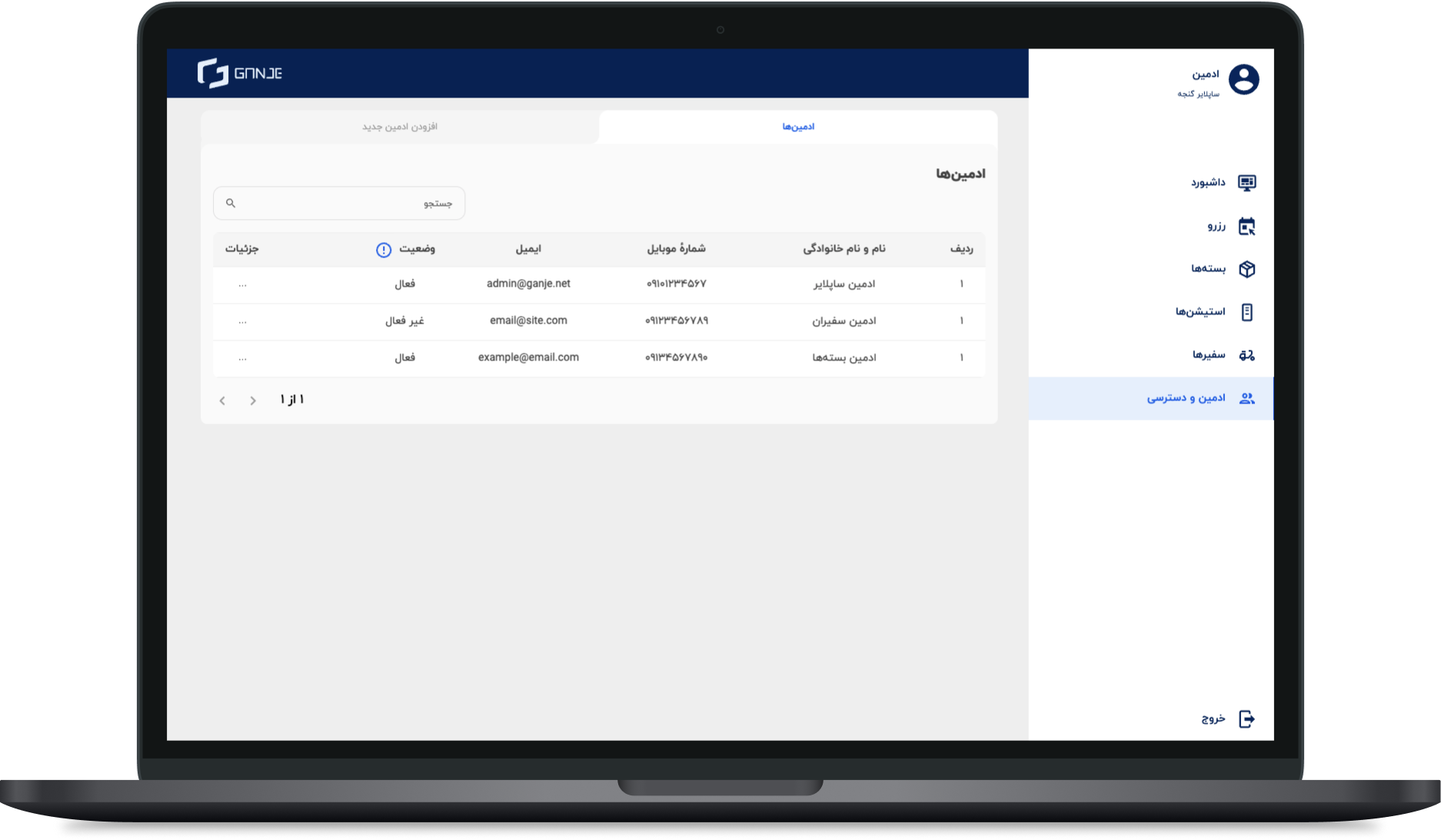
برای اضافه کردن یک ادمین جدید، کافیست اطلاعات خواسته شده را وارد کرده و دسترسیهای مورد نظر را انتخاب کنید. پس از افزودن ادمین جدید، لینک انتخاب رمز عبور جدید برای ایمیل او ارسال میشود.
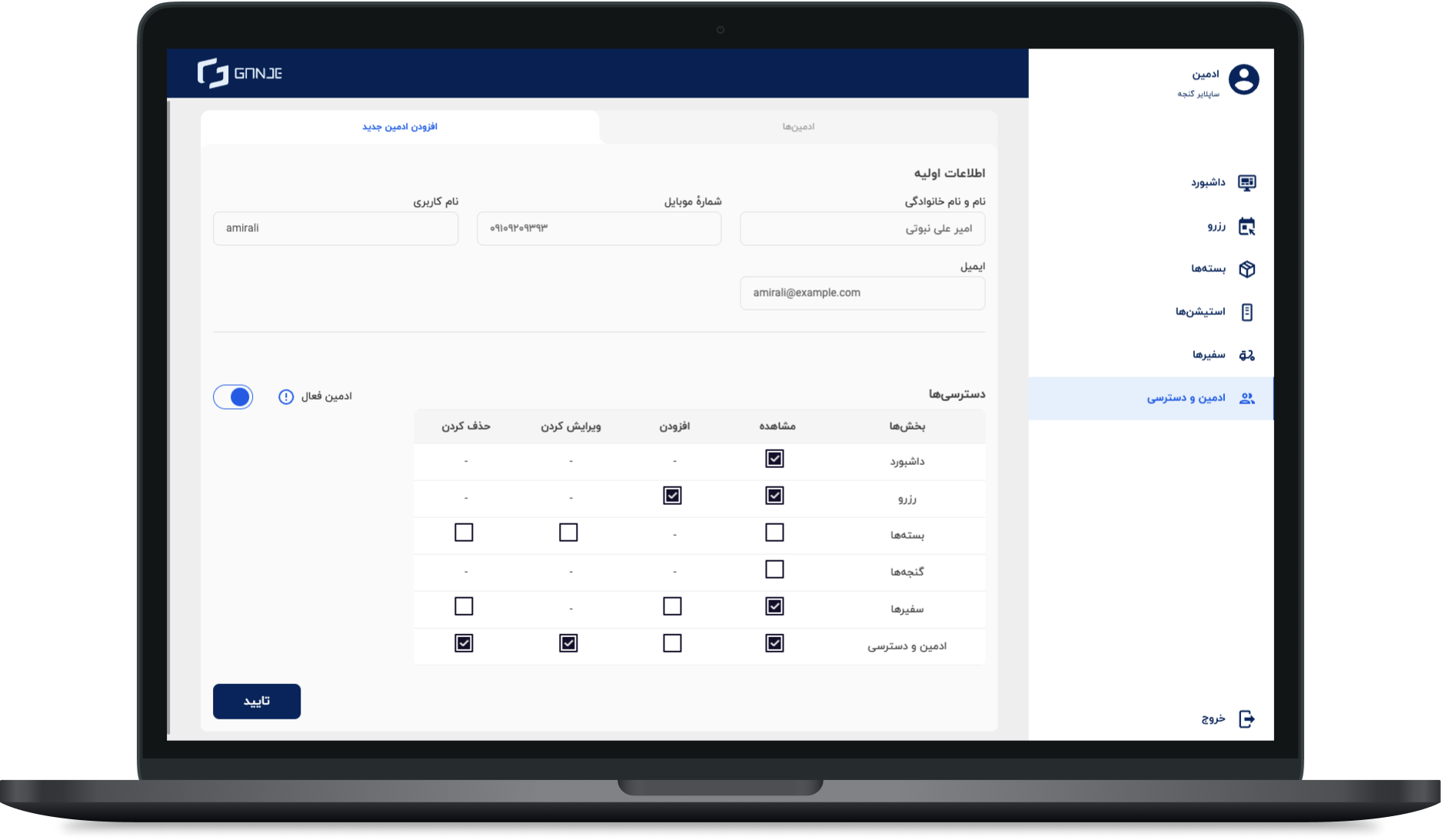
با توجه به اینکه لینک انتخاب رمز برای ایمیل وارد شده ارسال میشود، در وارد کردن ایمیل صحیح ادمین توجه فرمایید.
نکات
پس از رزرو بسته و افزودن سفیر به ساپلایر، سفیر موظف است در تاریخ تعیین شده با مراجعه به استیشن مربوطه بستهی خود را جایگذاری کرده و پس از آن کاربر مهلت دارد مطابق با مهلت برداشت، به استیشن مربوطه مراجعه کرده و بستهی خود را بردارد.
پس از هر مرحله از فرایندهای سفیر و کاربر، وضعیت بسته متفاوت شده و از طریق صفحهی "بستهها" قابل رهگیری میباشد.
در صورتی که رمز عبور خود را فراموش کردهاید، از طریق صفحهی فراموشی رمز عبور اقدام به بازیابی آن از طریق ایمیل ثبت شده بفرمایید.
در برخی قسمتهای پنل ساپلایر، گزینهی زیر وجود داشته که میتواند راهنمایی در رابطه با مورد اشاره شده داشته باشد.
با توجه به سطح دسترسی شما توسط ادمین اصلی، ممکن است برخی قابلیتها و صفحات گفته شده در دسترس شما نباشد.